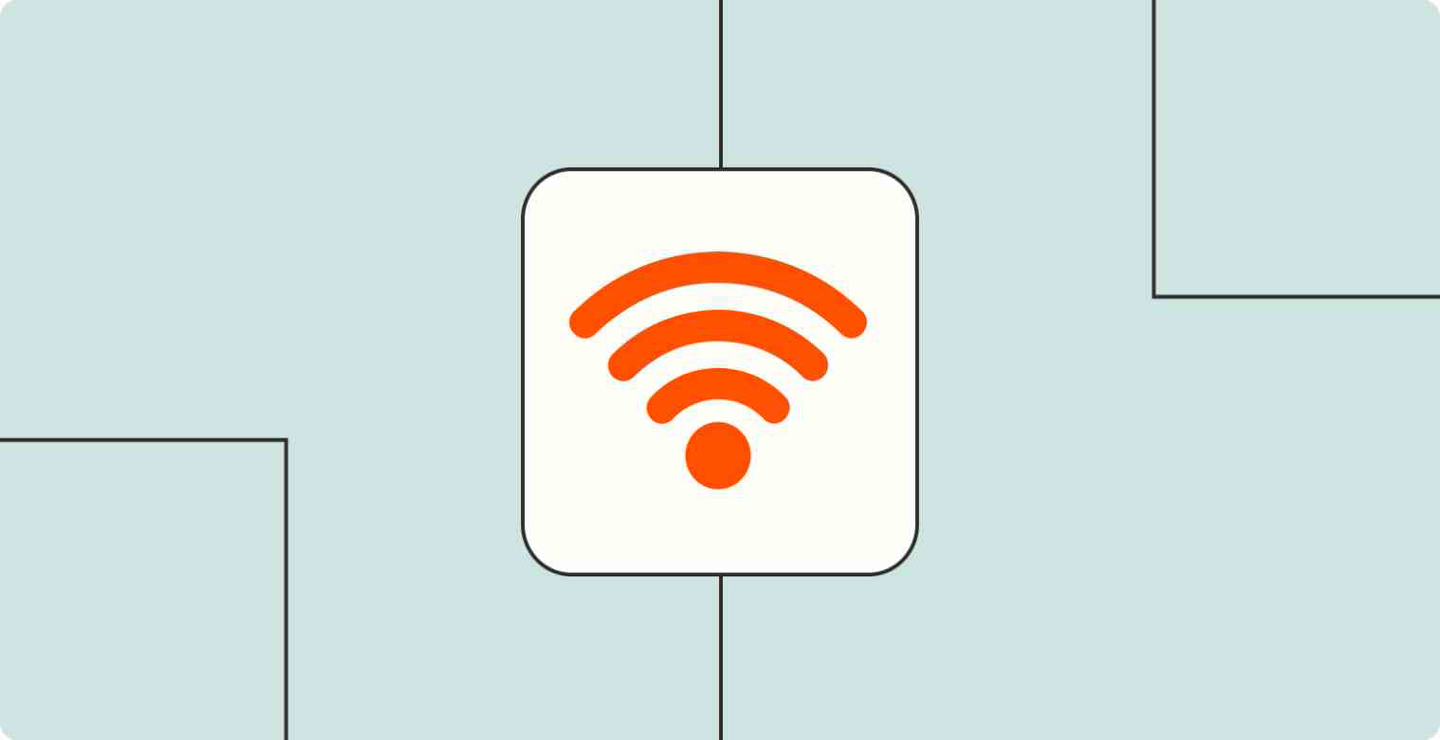
رمز عبور Wi-Fi فراموش شده؟
برای همه ما پیش آمده که رمز Wi-Fi خود را فراموش کنیم، به خصوص اگر گوشی به شبکه متصل باشد، اما بخواهیم آن رمز را با دستگاه دیگری به اشتراک بگذاریم. خبر خوب این است که گوشی های هوشمند به شما اجازه می دهند رمز ذخیره شده را مشاهده کنید. در اینجا، یک ترفند ساده برای دسترسی به رمز عبور Wi-Fi در دستگاه های اندروید و iOS را یاد خواهید گرفت.
1. مشاهده رمز Wi-Fi در اندروید
الف) اندروید 10 به بالا
اگر گوشی شما اندروید 10 یا نسخه های بالاتر دارد، مراحل زیر را دنبال کنید:
1. وارد تنظیمات شوید و به بخش Wi-Fi یا Network & Internet بروید.
2. شبکه Wi-Fi متصل را انتخاب کنید یا لیست شبکه های ذخیره شده را باز کنید.
3. گزینه Share یا QR Code را انتخاب کنید.
4. رمز Wi-Fi در کنار یا زیر کد QR نمایش داده می شود.
ب) اندروید قدیمی تر (9 و پایین تر)
در نسخه های قدیمی تر، دسترسی مستقیم به رمز امکان پذیر نیست، اما می توانید با استفاده از اپلیکیشن های مدیریت فایل که به روت (Root) نیاز دارند، رمز را مشاهده کنید:
1. یک برنامه مدیریت فایل مانند ES File Explorer نصب کنید.
2. به مسیر زیر بروید:
data/misc/wifi/wpa_supplicant.conf
3. فایل را باز کنید؛ رمز Wi-Fi در بخش psk= نمایش داده می شود.
مشاهده رمز Wi-Fi در iOS
اگر از دستگاه های iOS با iOS 16 یا جدیدتر استفاده می کنید، اپل امکان مشاهده رمز Wi-Fi را فراهم کرده است:
1. به Settings > Wi-Fi بروید.
2. شبکه متصل یا شبکه ذخیره شده را انتخاب کنید.
3. گزینه Password را بزنید و با استفاده از Face ID یا Touch ID تأیید کنید.
4. رمز عبور نمایش داده می شود.
برای نسخه های قدیمی تر iOS، نیاز به استفاده از iCloud Keychain در مک بوک یا دستگاه دیگر اپل دارید.
مشاهده رمز در کامپیوتر (Windows)
اگر گوشی به شبکه Wi-Fi متصل است و رمز را نمی توانید پیدا کنید، می توانید از کامپیوتر ویندوزی برای مشاهده رمز استفاده کنید:
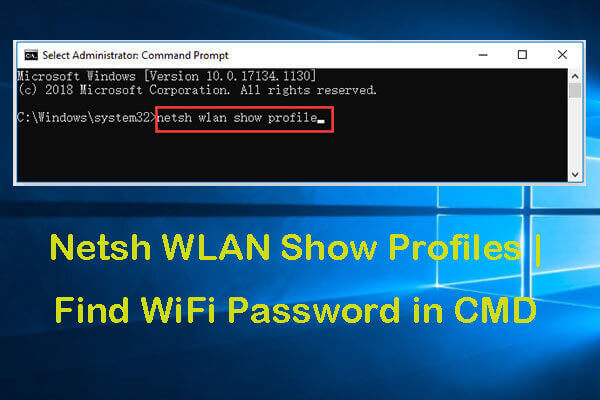
1. کلیدهای Windows + R را بزنید و cmd تایپ کنید.
2. دستور زیر را وارد کنید:
netsh wlan show profiles
3. شبکه Wi-Fi موردنظر را پیدا کنید و دستور زیر را وارد کنید:
netsh wlan show profile name="NETWORK_NAME" key=clear
رمز در بخش Key Content نمایش داده می شود.
استفاده از اپلیکیشن های مدیریت Wi-Fi
برای مدیریت ساده تر شبکه های ذخیره شده و مشاهده رمز، می توانید از اپلیکیشن هایی مانند WiFi Password Viewer (اندروید) استفاده کنید. این برنامه ها به شما امکان می دهند لیست کاملی از شبکه های ذخیره شده و رمزهای آن ها را مشاهده کنید.
نکات امنیتی
رمز Wi-Fi خود را با دیگران به اشتراک نگذارید مگر اینکه مطمئن باشید.
از ذخیره کردن رمزها در اپلیکیشن های غیرقابل اعتماد خودداری کنید.
رمزهای قوی و ترکیبی از اعداد، حروف و کاراکترهای خاص انتخاب کنید.
با این ترفندهای ساده، دیگر نیازی نیست نگران فراموش کردن رمز Wi-Fi باشید. چه از گوشی اندرویدی استفاده کنید یا iPhone، به راحتی می توانید به رمز شبکه های ذخیره شده دسترسی پیدا کنید و آن را با دیگران به اشتراک بگذارید.




ثبت یک نظر